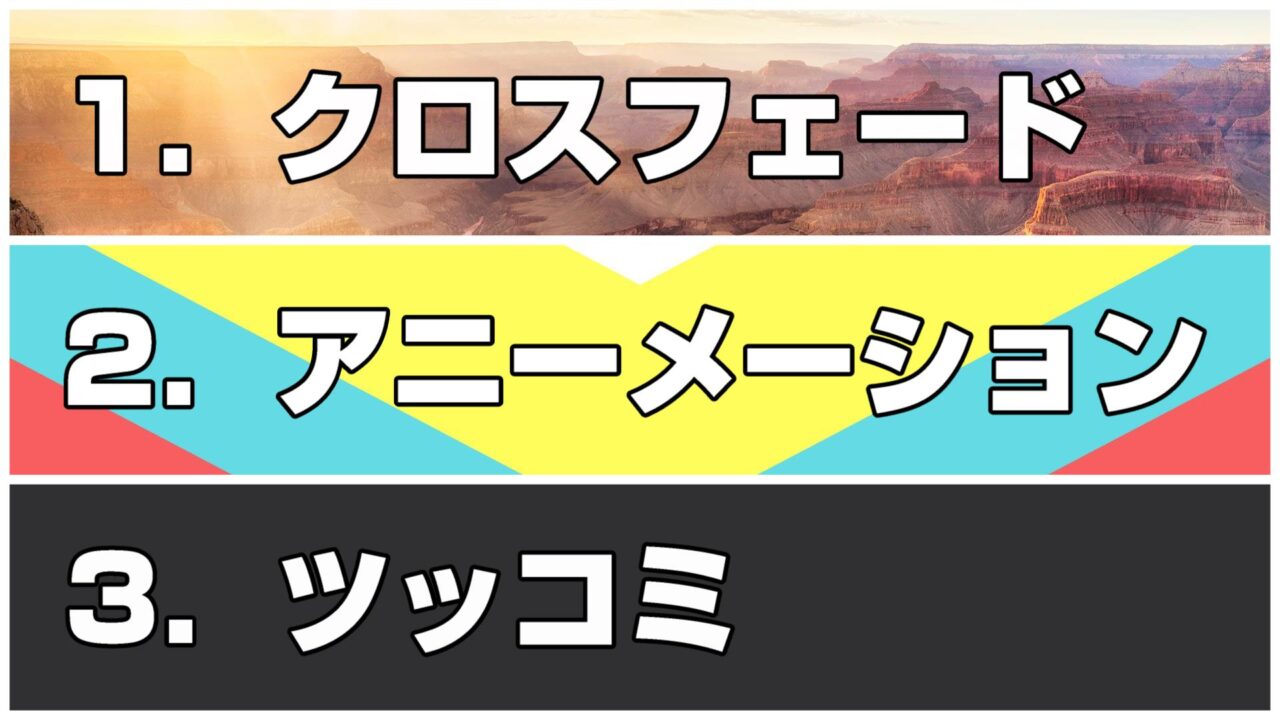こんにちは。ケロケロです。
動画編集をしていると、場面転換が必要になります。
例えば、「現在再生中の動画を、別の動画につなぎたい」という場面です。
一般的な動画編集ソフトであれば、動画を滑らかにつなぐためのエフェクトが、たくさん用意されています。
…なので、動画編集ソフトさえ使えば、簡単に動画をつなぐことができるんです。

だがしかし!
色んなつなぎ方があるからこそ、「どのつなぎ方がベストなのか…?」と迷ってしまうんです。
そこで今回は、私が動画をつないでいるパターンについて、3パターンまとめてみました。
- クロスフェードでじわじわと
- トランジションでアニメーション
- ブツッと切って、ツッこみ
このつなぎ方がベスト…とは言えませんが、参考にはしてもらえると思います。
ぜひ続きを読んでみてね。
1.クロスフェードでジワジワと
場面転換の定番と言えば… ライディーン フェードでしょう。
そして、前の動画が消えていくのと同時に、次の動画が表示されていくのがクロスフェードです。
例えば… クロスフェードは、こんな場面(1:15あたり)↓で使えます。
文章で言う見出しを表示させた後で、その後の動画につなぐ際に、クロスフェードを使っています。
こうすると、タイトルをギリギリまで読めますし、次の動画がジワジワと表示される雰囲気も… 良いです(語彙力)
2.トランジションでアニメーション
クロスフェードは、ジワジワと場面転換したい時に有効ですが…
バッサリと場面を変えたいなら、トランジションエフェクト(場面転換のアニメーション)を使うのがオススメです。
このトランジションは、動画編集ソフトによって様々ですが、私が愛用しているPowerDirectorでは、数100種類のエフェクトが用意されています。

私がよく多用しているのは、「シェイプアニメーション」に、ヒュ~ン♪という効果音を付けて場面変換しています。
例えば… コチラの動画(1:26あたり)です。
トランジションエフェクトは様々に用意されているので、動画の雰囲気に合わせて使えます。
3.ブツッと切ってツッこむ
まずは、コチラの動画↓(5:11あたり)をご覧あれ。
はい。イメージとしては暴走したナレーションに、編集でツッこむ… みたいな感じです。
動画編集ソフトに用意されたエフェクトを一切使うことなく、動画をブツっと切って、テロップでツッコむ… という方法です。シンプル。
私が好きな「水曜どうでしょう」でよく使われるスタイルですなぁ。
動画の雰囲気によっては、テンポが良くなる(ハズ)です
まとめ。動画をつなぐ3パターンでした
…というわけで、動画のつなぎ方をまとめました。
どんなつなぎ方も問題は無いですが、なるべく動画の雰囲気やテンポを考慮するのがオススメです。
私が考慮出来てるとは言えませんが…
ぜひ参考にしてみてください。
…ちなみに、今回の記事で使った動画を編集ソフトには、PowerDirectorを使っています。
もしまだ使ったことがないなら、ぜひ試してみてください。コスパが良いので、オススメです。
30日間の無料試用期間もあります。